Kaip lengvai perdaryti klavišus „Windows 10“ naudojant „SharpKeys“
"Windows 10 / / March 16, 2020
Paskutinį kartą atnaujinta

Jei norite, kad klaviatūros klavišai būtų kažkas kita nei įprasta, tada skaitykite, kaip juos perdaryti „Windows 10“, naudojant nemokamą „SharpKeys“ programą.
Daugelis iš mūsų džiaugiasi, kad klaviatūra yra nenaudojama. Ir jei mes to nepadarome, mes paprastai susitaikome su jo keiksmais ir nepatogumais. Tai gali būti įvairūs dalykai - nuo prieinamumo problemų iki regioninių nesuderinamumų ir, žinoma, tiesiog akivaizdi senoji nuostata. Tiems iš mūsų, kurie negali toleruoti, kad mūsų klaviatūros yra neveiksmingos ar neteisingos, yra sprendimas: „SharpKeys“.
„SharpKeys“ 3.6 yra dar vienas perlas, kurį radau tarp daugelio „Github“ tinklalapyje, tokių kaip HOST failų rengyklė, kuri palengvina „Windows Host“ failo redagavimą be jokių rūpesčių. Kaip ir „HOST“ failų rengyklė, „SharpKeys“ naudojasi „Windows 10“ egzistuojančia funkcija - perdaryti klaviatūros klavišus -, tačiau tai pakankamai lengva, kad kasdienis vartotojas galėtų tai padaryti skrisdamas. Naudodami „SharpKeys“, galite greitai ir lengvai priskirti klaviatūros klavišą kitam klavišui arba padaryti jį šaukiniu, kad paleistumėte programą ar atliktumėte kitą „Windows“ funkciją. Aš jums parodysiu, kaip pradėti.
Norėdami pakeisti, ką daro raktai, naudokite „SharpKeys 3.6“
Visų pirma, ką daro „SharpKeys“? „SharpKeys“ leidžia perdaryti įprastus klaviatūros klavišus kitoms funkcijoms atlikti. Pavyzdžiui, galite priversti „Caps Lock“ klavišą tapti naujuoju „Shift“ klavišu ir atvirkščiai. Ši programa atskleidžia paslėptą funkciją, jau integruotą „Windows“; „SharpKey“ tiesiog leidžia jums ir aš keliais paprastais paspaudimais pakeisti, kurį klavišą norime naudoti. Prieš pradėdami darbą, svarbu išvardyti, ką jis gali ir ko negali. Štai ką aprašo svetainės aprašymas:
Dalykai, kuriuos „SharpKeys“ bus daryti:
- Priskirkite visą raktą bet kuriam kitam raktui, pvz. galite pakeisti „Caps Lock“ į klavišą „Shift“
- Pakartokite daugiau nei vieną raktą į vieną raktą - pvz. kiekvieną klaviatūros klavišą galėtumėte perdaryti į raidę Q
- Priverskite ieškoti kairiojo arba dešiniojo ALT mygtuko galimų klavišų sąraše, nes „Type Key“ negali nuskaityti ALT
Dalykai, kuriuos „SharpKeys“ nedarys daryti:
- Leiskite apsikeisti dviem klavišais vienas su kitu - pvz. negalite turėti „Q“ ir „Z“ mainų vietų, nes pakeisite kodą
- Kartokite kelis klavišų paspaudimus į vieną klavišą - pvz. jis nepalaikys bandymo perdaryti Ctrl + C į F5 klavišą
- Žemėlapio pelės paspaudimus spustelėkite bet kurį klavišą
- Palaikykite tam tikrus aparatūros klavišus, kurie niekada to nepadarys „Windows“, pvz. „Logitech“ garsumo mygtukai arba dauguma „Fn“ klavišų
- Palaikykite kelis skirtingų vartotojų atvaizdavimus - „Windows“ klavišas, kurį reikia pataisyti, skirtas visai mašinai
- Apsaugokite nuo savęs - jei išjungsite DEL klavišą ir negalėsite prisijungti, nes „Ctrl“ + Alt + Del neveikia dabar, turėsite iš naujo suformatuoti Šaltinis
Keletas tikrai gerų dalykų, kuriuos reikėtų atsiminti naudojant „SharpKeys“. Nesijaudinkite juo naudodamiesi. „SharpKeys 3.6“ yra a mažas atsisiųsti, mažiau nei 600 KB. MSI montuotojas mane paruošė ir paleido per kelias sekundes.
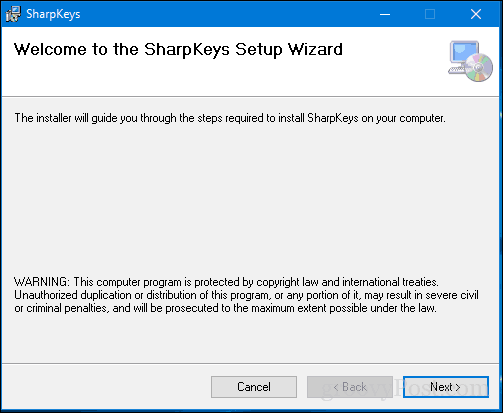
Įdiegę paleiskite Pradėti, tada spustelėkite SharpKeys Paskutinės pridėtos arba žiūrėkite į S grupę visose programose.
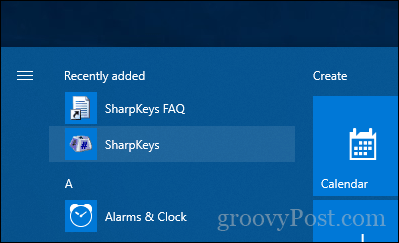
„SharpKeys“ sveikina jus su mažu užrašu, primenančiu vartotojams, kad programa palaiko versijas dar „Windows 2000“ (tuo atveju, jei esate pakankamai išprotėjęs, kad vis dar naudojate „Windows 2000“ ...).
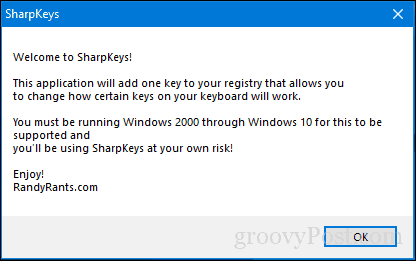
Sąsaja nėra ypač intuityvi, tačiau ją išsiaiškinti yra gana lengva. Norėdami pradėti, spustelėkite mygtuką Pridėti, kuris atidarys kitą vartotojo sąsają.
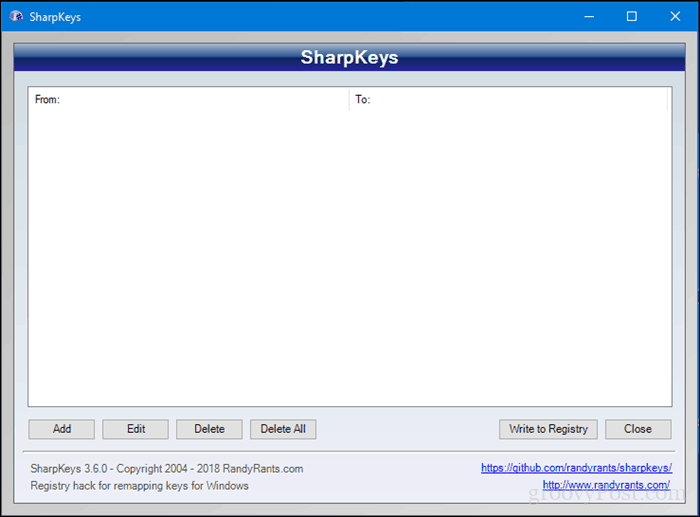
Kairiojoje srityje pasirinkite raktą, kurį norite susieti su kitu raktu, programa ar langu. Pavyzdžiui, noriu, kad mano klavišas „Shift“ atidarytų „Mano kompiuteris“. Spustelėkite dešinėje srityje, slinkite žemyn iki Mano kompiuteris, tada pasirinkite tą parinktį. Spustelėkite Gerai, kad patvirtintumėte pakeitimus.
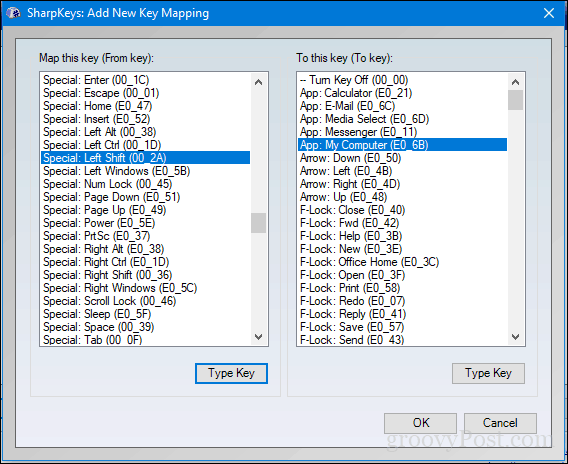
Spustelėkite Rašyti registrui, kad patvirtintumėte pakeitimus. Būsite paraginti atsijungti arba paleisti iš naujo, kad atliktumėte pakeitimus. Kai naudojau „SharpKeys“, pakako atsijungti ir vėl prisijungti, kad galėčiau parašyti pakeitimus.
Taigi, kaip sekėsi programa?
Taip, jis veikia ir turiu pasakyti, kad tai suteikia skirtingo pasaulio, kaip jūs naudojate klaviatūrą, kad greičiau pasiektumėte reikalus. Užuot paspaudę kelis klavišus ar pasiekę pelę, tai neabejotinai taupote laiką.
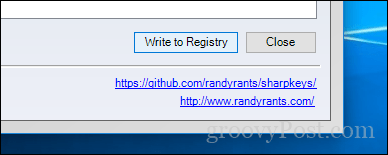
Jei bet kada norite pašalinti atliktus pakeitimus, dar kartą suaktyvinkite „SharpKeys“, pasirinkite priskirtą raktą, tada spustelėkite Trinti.
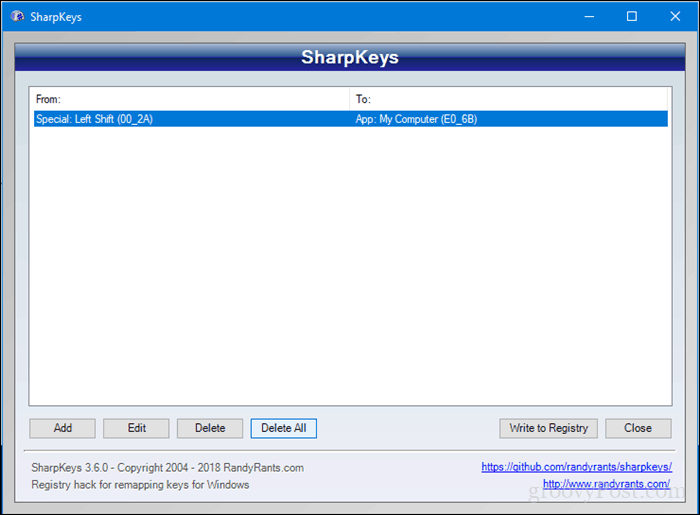
Kitas raktas, kurį man pasirodė naudinga perskirstyti, buvo citata raktą mano nešiojamajame kompiuteryje, kuris iš pradžių buvo pagamintas JK. @ simbolis buvo priskirtas vietai tarp „qwerty“ klavišų, dėl ko aš nežinau. Bet aš sugebėjau jį atkurti natūralesnėje vietoje „SharpKeys“ dėka. Taigi, jei turite klaviatūrą, kuri jus sulaiko, suteikite tai sukimąsi ir praneškite mums, kaip viskas vyksta.
Atminkite, kad nesijaudink ir visada užsirakink išlaikyti naujausią atsarginę kopiją arba sistemos atkūrimo taškas tik tuo atveju, jei kažkas negerai.


